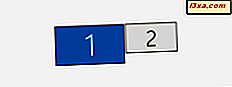Trenger du å selge din Android-smarttelefon eller nettbrett? Trenger du å gi den til noen andre? Hvis du gjør det, så før du gir enheten til andre, bør du tilbakestille den til standard fabrikkinnstillinger. Hva betyr dette? Hvorfor skal du gjøre det? Hvordan skal du gjøre det? Les denne veiledningen for å finne svar på alle disse spørsmålene:
Hva er en tilbakestilling på fabrikken i Android?
En fabriksinnstilling betyr følgende:
- Tøm alle dataene og appene som er funnet på Android-smarttelefonen eller nettbrettet ditt. Dette inkluderer både systemprogrammer og nedlastede apper, samt personlige filer som bildene du tok med enheten, musikken du lagret på den og så videre.
- Sletter alle brukerkontoer som er funnet på Android-smarttelefonen eller nettbrettet.
- Gjenoppretter alle Android-innstillinger til standardinnstillingene sine.
- Tilbakestiller Android-operativsystemet.
Resultatet er en enhet som, fra en programvare, innstillinger og dataperspektiv, virker som om den var ny. Når du starter en Android-enhet som ble tilbakestilt til standard fabrikkinnstillinger, blir du tatt til konfigurasjonsveiviseren, der du får konfigurere enheten på nytt.
Du bør utføre denne tilbakestillingen når du vil gi din Android-enhet vekk, til en annen person, slik at den andre personen ikke får tilgang til brukerkontoer, personlige data, filer og appene dine.
Neste i denne veiledningen viser vi hvordan du tilbakestiller en Android 5-enhet og deretter hvordan du tilbakestiller en Android 6-enhet. For å spare tid, bla ned til delen som interesserer deg.
Slik tilbakestiller du en Android 5 Lollipop-smarttelefon eller nettbrett
Åpne Innstillinger- appen på Android 5 Lollipop-enheten din og gå til den personlige gruppen med innstillinger. Der finner du en oppføring med navnet "Backup & reset" . Trykk på den!

Deretter klikker du på "Tilbakestill fabrikkdata" .

Du er informert om hva tilbakestillingen vil gjøre for Android-enheten din, og du får vist en liste med kontoene som er logget på enheten din. Trykk på "Tilbakestill enhet" for å fortsette.

Du blir bedt om å bekrefte at du er OK for å tilbakestille enheten og slette all personlig informasjon og nedlastede apper. For å bekrefte ditt valg, blir du bedt om å skrive inn en kode som vises på skjermen. Skriv det og klikk så på "Slett alt" .

Så snart du gjør dette, vil Android 5 Lollipop-enheten starte på nytt, slette alle dataene, kontoene og appene dine og nullstille operativsystemet til standardverdiene. Når tilbakestillingen er over, vises konfigurasjonsveiviseren, slik at du eller den neste brukeren av enheten kan konfigurere den igjen, som om den var ny.
Slik tilbakestiller du en Android 6 Marshmallow-smarttelefon eller nettbrett
Hvis du eier en smarttelefon eller nettbrett med Android 6 Marshmallow, er det her du må gjøre for å tilbakestille enheten:
Åpne Innstillinger- appen og gå til den personlige gruppen med innstillinger. Der finner du en oppføring med navnet "Backup & reset" . Trykk på den!

På listen " Innstillinger for sikkerhetskopiering og tilbakestilling" klikker du på "Tilbakestill fabriksdata".

Du får beskjed om hva tilbakestillingen vil gjøre på Android-enheten din, og du får også en liste med kontoene som er logget på enheten din. Trykk på "Tilbakestill telefon" for å fortsette.

Dette er den siste advarselen og det siste trinnet der du kan gå tilbake fra tilbakestillingsprosedyren. Hvis du vil fortsette, trykker du på "Slett alt" .

Så snart du gjør dette, vil Android 6 Marshmallow-enheten starte på nytt, slette alle dataene dine, kontoer og apper og nullstille operativsystemet til standardinnstillingene. Når tilbakestillingen er over, vises konfigurasjonsveiviseren, slik at du eller den neste brukeren av enheten kan konfigurere den igjen, som om den var ny.
Konklusjon
Som du kan se fra denne veiledningen, er det enkelt å tilbakestille Android-smarttelefonen eller nettbrettet. Etter at du har gjort dette, er enheten din som ny, noe som betyr at du ikke lenger har noen apper, kontoer og innstillinger på den. Operativsystemet er rent og klar til å konfigureres på nytt. Hvis du har spørsmål om denne veiledningen eller problemer der du trenger hjelp, ikke nøl med å spørre ved å bruke kommentarskjemaet under.